本文介紹了OptiStudio的Ansys版本的安裝以及用于配置對Ansys許可證的訪問的鏈接。
開始前的重要說明
這僅適用于將使用AnsysFlexlm 許可證的人員。Ansys版本的Opticstudio不能與舊版Zemax許可證一起使用。Opticstudio的舊版Zemax版本不適用于Ansys許可證。
如果您要在此機器上激活舊版軟密鑰許可證或擁有以T 或L 開頭的紅色USB 許可證(如L100000),請參閱本文。
如果您已獲得以T 或L開頭的網絡許可證(如L100000),請參閱本文的“在客戶端計算機上安裝”部分。
先決條件
安裝過程需要管理員權限才能正確安裝所有組件、權限和先決條件。
需要64 位Intel 或AMDWindows 7、810 或11系統(或等效的Server2012 或更高版本)。注意:不支持基于Apple M1的CPU 和WINdowsARM 版本。
安裝
首先,從Ansys下載頁面或您的ZemaxProfile下載AnsysZemax Opticstudio 版本,然后啟動安裝文件。
您將看到以下屏幕。仔細閱讀并選擇“同意”許可條款。單擊安裝開始。
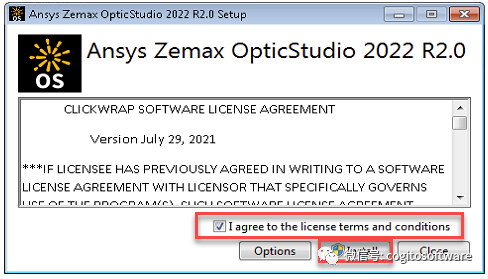
接下來,您將收到一個Windows UAC 提示,以允許程序進行更改。選擇是,因為這是允許訪問許可證所必需的。
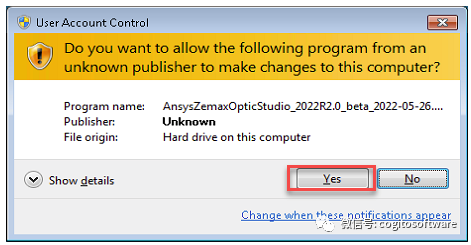
安裝將繼續使用先決條件和應用程序文件。
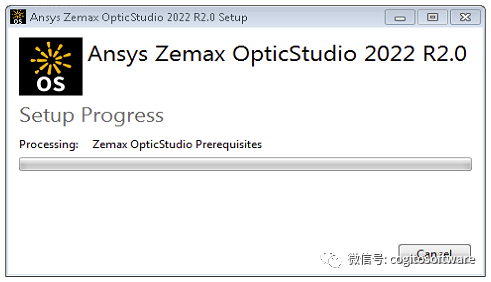
設置完成后,您可以關閉安裝應用程序。
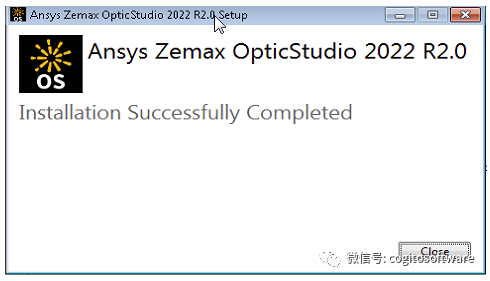
啟動光學工作室
從開始菜單打開“AnsysZemax OpticStudio”文件夾以找到該版本的OpticStudio。
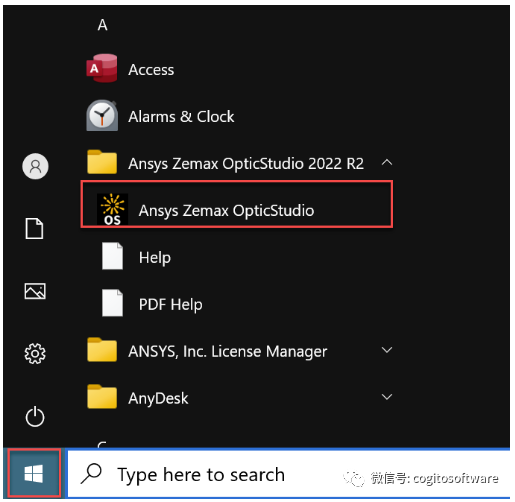
一旦應用程序啟動,它將復制OpticStudio DATA 文件,包括樣品和目錄。默認情況下,這些文件會復制到名為Zemax 的子文件夾中的Documents 文件夾中。
如果您正在升級并指定了不同的DATA 位置,它將使用現有的位置。
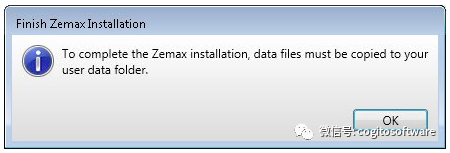
如果應用程序啟動,您就完成了!
配置許可證
如果您收到許可錯誤或被帶到許可實用程序應用程序,您將需要配置您的機器以訪問Ansys 許可。
審核編輯 :李倩
-
ANSYS
+關注
關注
10文章
240瀏覽量
36521 -
應用程序
+關注
關注
38文章
3292瀏覽量
57912
原文標題:Zemax:安裝Ansys版本的OpticStudio
文章出處:【微信號:哲想軟件,微信公眾號:哲想軟件】歡迎添加關注!文章轉載請注明出處。
發布評論請先 登錄
相關推薦




 Zemax:安裝Ansys版本的OpticStudio
Zemax:安裝Ansys版本的OpticStudio
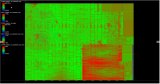










評論